Como melhorar a qualidade do vídeo para o Facebook: propondo a você as soluções eficazes [2024]
Você tem experimentado vídeos borrados depois de carregá-los no Facebook? Isso é um pouco irritante. Agora, você quer saber como evitar esse cenário? Se sim, continue lendo este post até a conclusão, pois ele apresentará as melhores soluções em como fazer upload de vídeos de alta qualidade para o Facebook. Além disso, este artigo também fornecerá o principal programa de conversão e editor de vídeo para melhorar a qualidade de seus vídeos. Consequentemente, oferecerá o Tipard Video Converter Ultimate, um programa de edição de vídeo com uma ferramenta Video Enhancer que permite resolver seus problemas. Assim, ele fornecerá etapas sobre como enviar vídeos de alta qualidade para o Facebook.
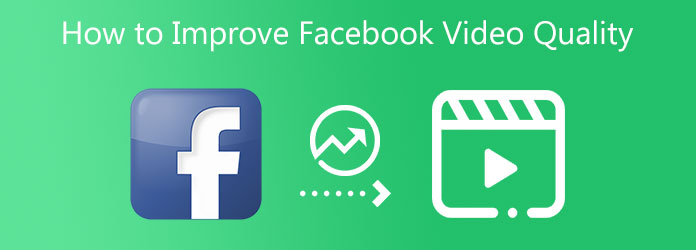
Parte 1. Dê ao Facebook algum tempo para processar o vídeo
Passo 1Abra o Facebook na sua área de trabalho e faça login na sua conta
Vá para a página do Facebook e digite suas informações para fazer login na sua conta. Aguarde alguns segundos e ele o levará à sua conta principal do Facebook.
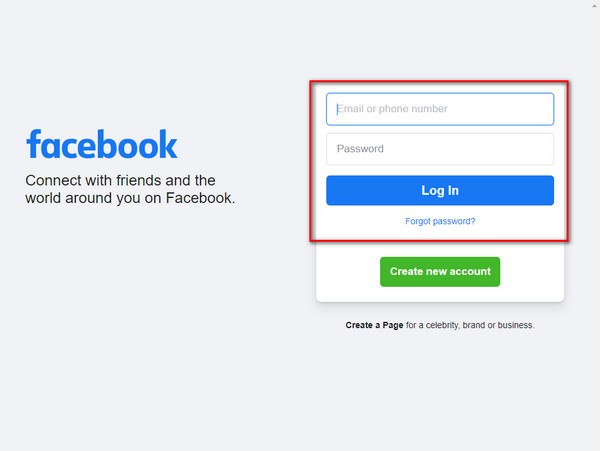
Passo 2Clique na seção Foto/Vídeo para adicionar um arquivo de vídeo
Para fazer upload de um arquivo de vídeo, clique no botão Foto / Vídeo seção no meio da interface. Depois disso, você notará um + Adicionar fotos/vídeos botão. Clique nesse botão para adicionar um arquivo de vídeo ou você pode arrastar e soltar o vídeo.
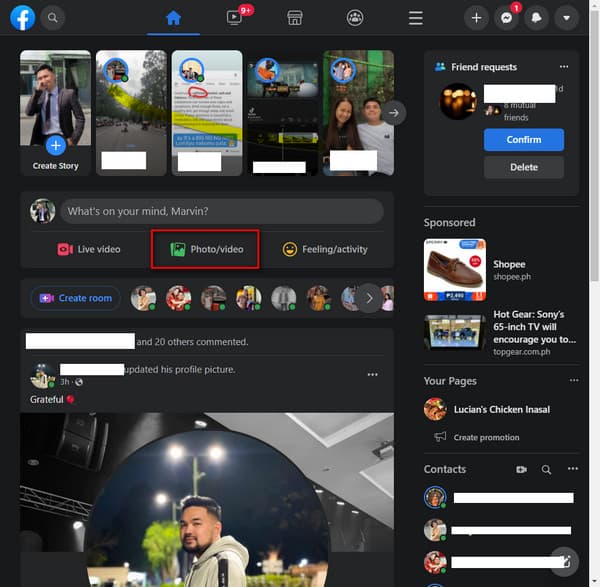
Passo 3Carregar arquivo de vídeo para o Facebook
Depois de carregar um arquivo de vídeo da sua pasta de arquivos, clique no botão Publique botão na parte inferior para finalmente publicá-lo no Facebook. O upload de um vídeo pode demorar muito se você estiver prestes a postar arquivos de vídeo em lote ou um com um tamanho grande de MB.
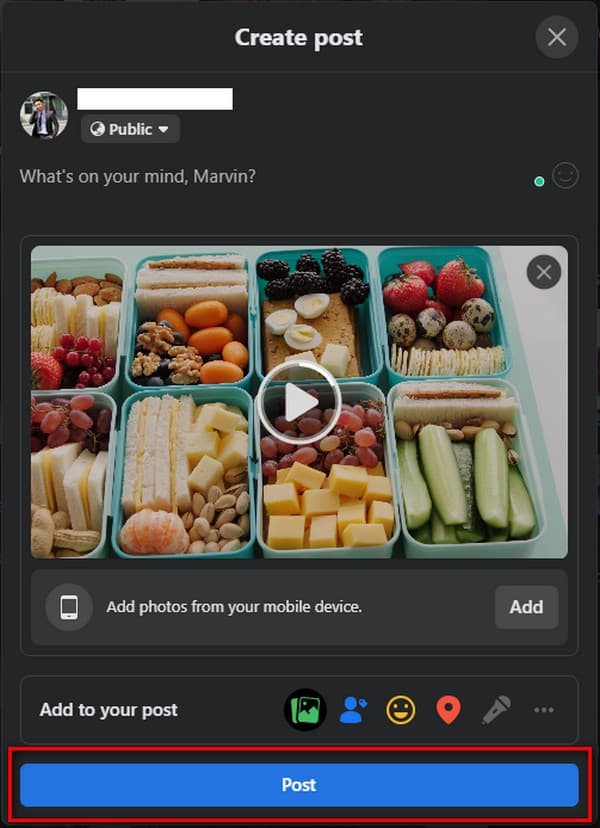
Parte 2. Defina as configurações de upload do celular para HD no aplicativo do Facebook
Passo 1Inicie o aplicativo do Facebook no seu dispositivo iPhone.
Passo 2Quando você abre o Facebook, ele o levará à sua interface principal. Em seguida, clique no Mais botão no canto inferior direito da tela.
Passo 3Depois disso, dê uma olhada e clique no botão Configurações rolando para baixo.
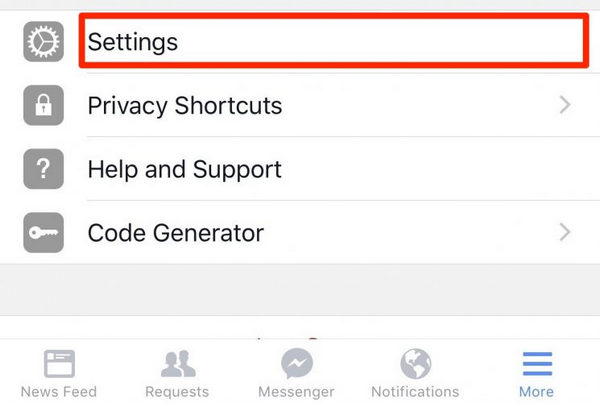
Passo 4Ao selecionar o Configurações, uma nova janela aparecerá com três opções, como Configurações da conta, preferências do feed de notícias e registro de atividades. Assim, você deve escolher Configurações de conta para prosseguir.
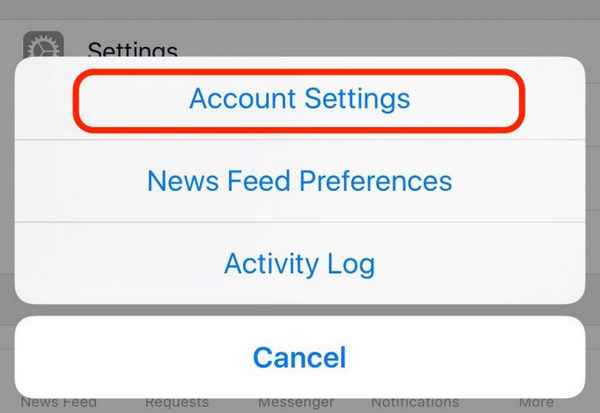
Passo 5Depois disso, você encontrará uma nova tela e irá diretamente para o Vídeos e Fotos seção. Em seguida, habilite Carregar HD para ambos Configurações de vídeo e Configurações de fotos.
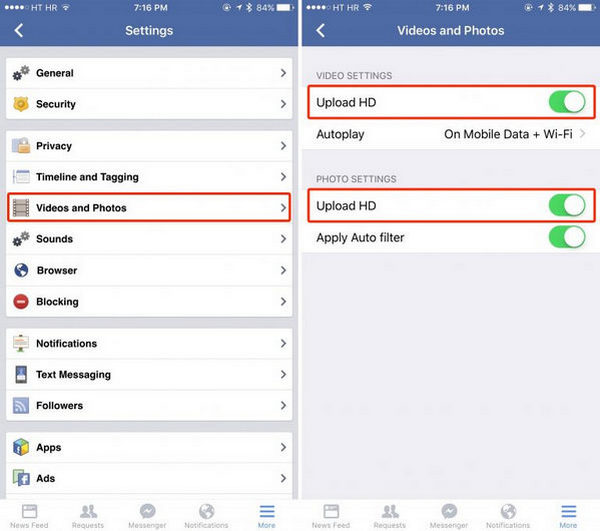
Parte 3. Use um editor de vídeo para aprimorar o vídeo com antecedência
Tipard Video Converter Ultimate é o melhor programa de conversão de vídeo, como diz em seu nome. Mas a boa notícia é que também é perfeito como software de edição de vídeo para recuperar seus vídeos borrados. Este software permite converter seus arquivos de vídeo regulares em formatos de arquivo populares. Além disso, ao converter arquivos de vídeo, o programa permite encontrar um formato de vídeo compatível com o Facebook. Como resultado, você pode enviar vídeos de alta qualidade mesmo após o processo de envio.
Além disso, para melhorar a qualidade do vídeo para o Facebook, use o Tipard Video Converter Ultimate. Este programa permite reduzir a vibração do vídeo, otimizar o brilho e o contraste, resolução de luxoe remova o ruído do vídeo. É por isso que este artigo fornece as etapas para alcançá-lo de forma eficaz. Mas antes disso, você também pode ver os principais recursos do programa, para ter certeza de sua eficiência.
Principais recursos do Tipard Video Converter Ultimate:
- 1. Ele pode converter vídeos para qualquer formato de arquivo compatível com dispositivos e plataformas de mídia social.
- 2. Ele pode converter vídeos para uma resolução mais alta e mais baixa, como vídeos 8K/5K/4K/HD.
- 3. Ele fornece parâmetros de ajuste, incluindo brilho, saturação, contraste, matiz, etc.
- 4. Tem uma velocidade de conversão 70X mais rápida.
- 5. Possui aceleração GPU.
- 6. Possui ferramentas de edição, como adição de filtros, marca d'água, corte, inversão, rotação e muito mais.
- 7. Ele permite que você faça seu videoclipe com muitos temas e modelos.
- 8. Oferece uma versão de download gratuita.
- 9. Oferece uma garantia de reembolso de 90 dias.
Passo 1Baixe Tipard Video Converter Ultimate e opere a ferramenta Video Enhancer
Navegue pelo Tipard Video Converter Ultimate no seu Chrome e vá para a página principal. Depois disso, bata no download botão compatível com seu sistema operacional, Windows ou Mac. Instale e abra o aplicativo. Depois disso, clique no Caixa de ferramentas na parte superior da interface e use Video Enhancer.

Passo 2Carregar ou arrastar um arquivo de vídeo
Quando você clica no Video Enhancer ferramenta, uma nova janela aparecerá na tela. Em seguida, clique no + Adicionar um vídeo ao Video Enhancer botão para adicionar um arquivo de vídeo da sua pasta de arquivos.

Passo 3Clique em todas as caixas de opções
Ao fazer o upload de um vídeo, o usuário verá uma nova tela com várias opções. É por isso que, se você deseja melhorar a qualidade de seus arquivos de vídeo e filme, lembre-se de marcar todas as caixas.

Passo 4Veja as alterações finais e exporte o vídeo
Após todos os ajustes do vídeo, vá até o botão Visualizar e clique nele para ver o resultado final. E se agora você gosta do vídeo ou filme, defina uma pasta de localização do salvar a seção. Depois disso, vá para o Engrandecer botão e clique nele para exportar o vídeo.
Passo 5Carregar vídeo de alta qualidade para o Facebook
Finalmente, agora você pode enviar o arquivo de vídeo com alta qualidade para o Facebook usando o Conversor deste software. Assim, clique no Conversore adicione o arquivo de vídeo. Ao adicionar um vídeo, clique no botão Configuração para escolher um formato de arquivo no canto esquerdo do arquivo. Em seguida, pesquise no Facebook no Barra de pesquisa em seguida, selecione um formato de arquivo.
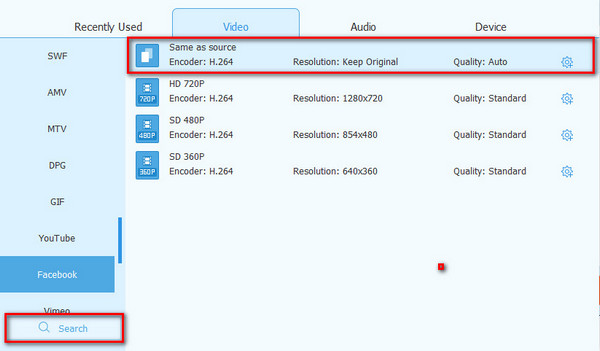
Parte 4. Perguntas frequentes sobre como melhorar a qualidade do vídeo do Facebook
Qual é o melhor tipo de resolução de vídeo para o Facebook?
A melhor resolução de vídeo para o Facebook são vídeos HD com resolução de 1080p. Mas você só pode conseguir isso com uma conexão de internet alta.
Quais são as duas configurações de vídeo para o Facebook?
Existem duas configurações de qualidade de vídeo no Facebook, a primeira é a alta definição com qualidade superior. E a segunda é a definição Standard com uma taxa menor.
Qual é a razão por trás de ter vídeos de baixa qualidade no Facebook?
A velocidade da sua conexão com a internet pode ser um dos motivos. Você pode reproduzir vídeos de alta qualidade se tiver uma boa conexão com a Internet. No entanto, se sua internet for ruim, você poderá assistir a vídeos de baixa qualidade no Facebook.
Conclusão
Eventualmente, você saberá como fazer upload de vídeos de alta qualidade para o Facebook se você fizer todos os procedimentos acima. Além disso, você pode consultar o Tipard Video Converter Ultimate para melhorar a qualidade do vídeo do Facebook sem problemas. É por isso que não se esqueça de compartilhar este post com outras pessoas para aprender a postar um vídeo de alta qualidade no Facebook.







